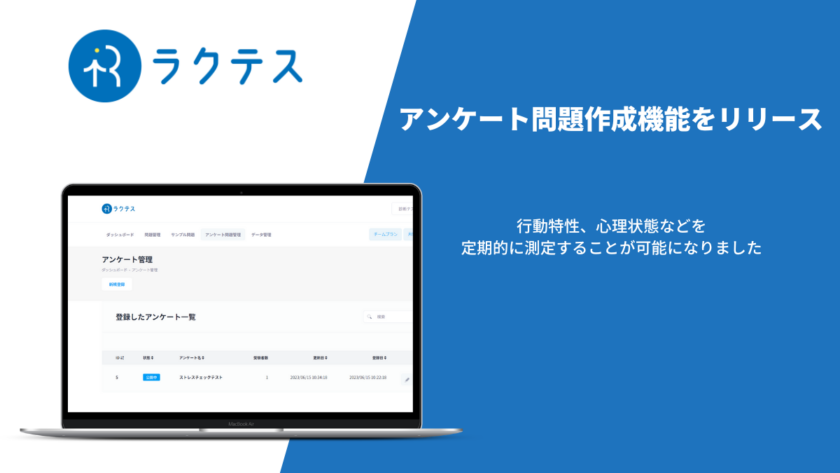これまでラクテスでは、「正解/不正解」を判断するテスト問題のみ作成可能でした。今回追加された「アンケート」機能では、評価の尺度を自由に設定してテストを作成できます。
これにより、行動特性、心理状態などを定期的に測定することが可能になりました。たとえば以下のような、社内で繰り返し発生するテストでの利用を想定しています。
- エンゲージメントサーベイ
- パルスサーベイ
- ストレスチェック
- コンプライアンスのチェック
- 情報セキュリティのチェック
回答データはExcel形式でエクスポートして集計できます。
機能詳細
【アンケート作成】
メニューの「アンケート管理」をクリックして、「新規登録」を選択します。
「基本情報」をクリックし、アンケート名、受験パスワードなどの情報を入力します。
「アンケート設問設定」→「+アンケートを追加」をクリックします。単一選択・複数選択・記述式からアンケート形式を選択し、設問の内容を記入します。
回答の選択肢と点数を設定します。選択肢が足りない場合は「+選択肢を追加」ボタンで追加できます。アンケートの編集が終わったら「下書き保存」をクリックします。
アンケート編集画面上部の「プレビュー」をクリックして、テストのプレビュー画面を確認します。問題がなければ公開し、アンケートを実施します。
▼受験方法についての詳細はこちら▼
【回答結果エクスポート】
「アンケート管理」→「登録したアンケート一覧」から、対象となるアンケートの右端にある「↓」ボタンを押し、Excel形式の回答結果データをダウンロードします。
受験者名、メールアドレス、回答した選択肢の番号(記述式の場合はその内容)、点数をExcel上で管理・集計できます。
ご不明な点がございましたらお気軽にヘルプセンターまでお問い合わせください。
利用されるお客様の採用・人事業務がより効率化されるよう、今後もラクテスでは機能の改善や追加を行う予定です。
引き続きラクテスをご愛顧賜りますよう、お願い申し上げます。